是图层蒙版的绘画过程中常用的功能之一,相信很多绘画大佬对蒙版工具都非常得心应手。本期将与大家分享如何使用sai图层蒙版。赛如何用图层蒙版给人物头发上色?以下是细节。
一、sai图层蒙版怎么用?
1、绘制图形
打开sai软件,新建一个画布,选择任意画笔,调整大小,在画布上画一个不规则图形。
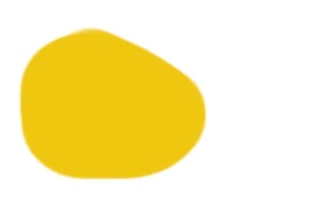
2、点击蒙版图标
在绘制的不规则图形上画一个矩形框,然后点击图层面板中的蒙版图标,就可以发现图形变成了矩形。
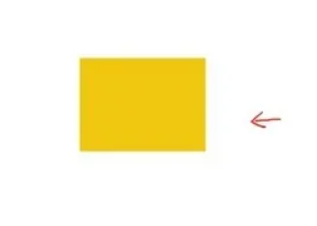
二、sai怎么利用图层蒙版给人物头发上色?
1、绘制人物线稿
打开sai软件,点击菜单栏中的“文件”选项,在弹出的下拉框中点击“新建”命令,创建一个空白画布,新建一个线条画图层,在画布中绘制人物的线条画。

2、用魔棒工具填充底色
点击工具栏中的“魔棒工具”,选择一种喜欢的颜色,点击头发区域的一部分,用自己喜欢的颜色填充。

3、创建图层蒙版
创建一个图层组,将填充有头发的图层拖到其中,选择填充有头发的图层,然后单击遮罩图标创建一个遮罩。
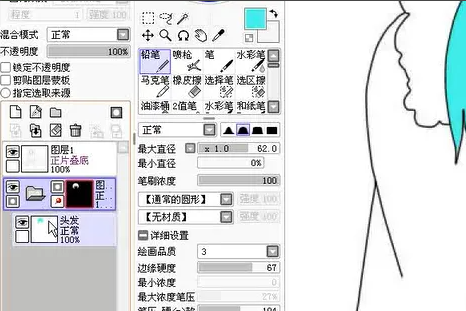
然后在“颜色”面板中选择另一种颜色,然后将其应用于头发。可以看到无论怎么涂都不会超出原来的着域。
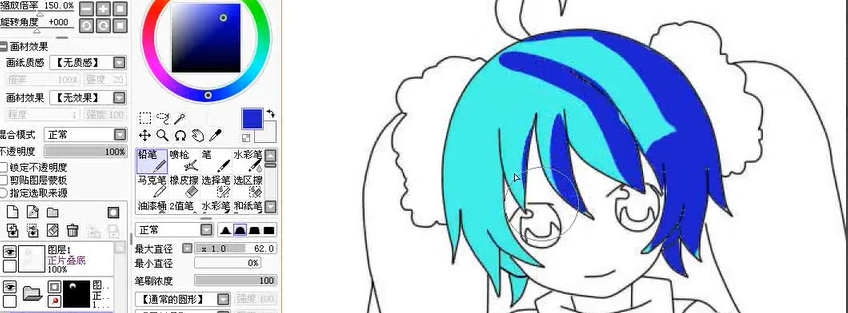
以上是古风插画网编辑分享的“如何使用sai图层蒙版”。赛如何用图层蒙版给人物头发上色?“相关内容。希望以上内容能对各位朋友有所帮助。下次见~












































